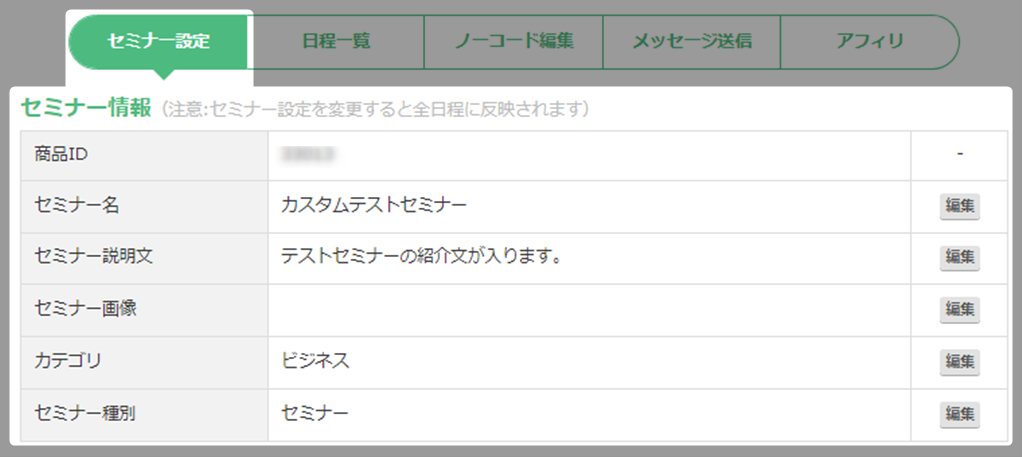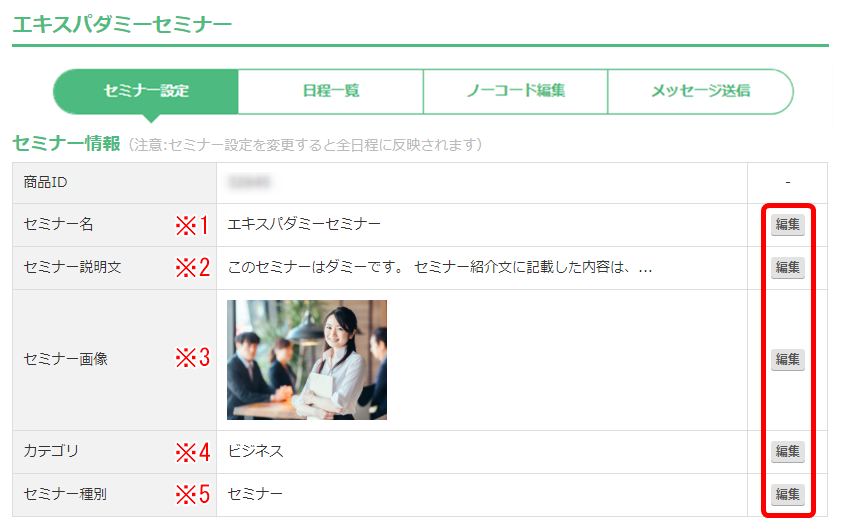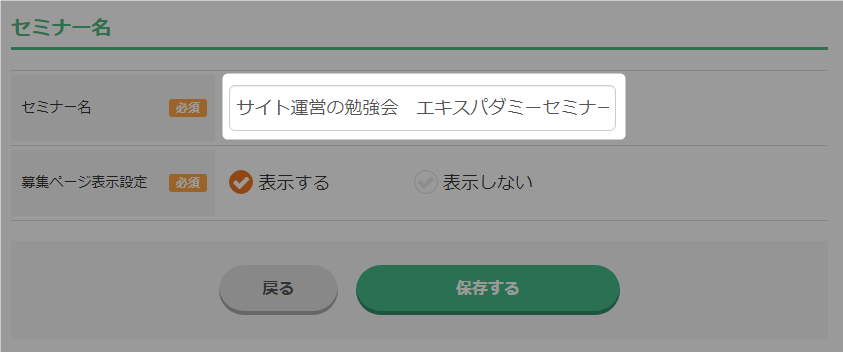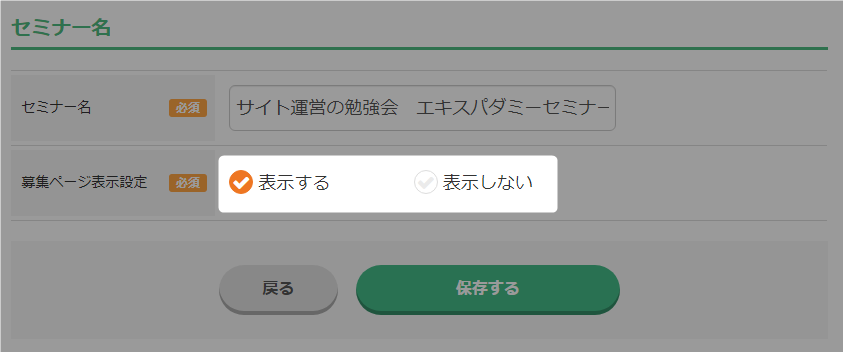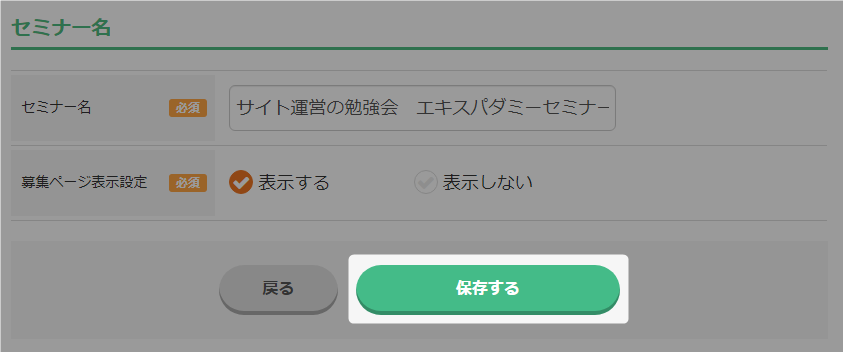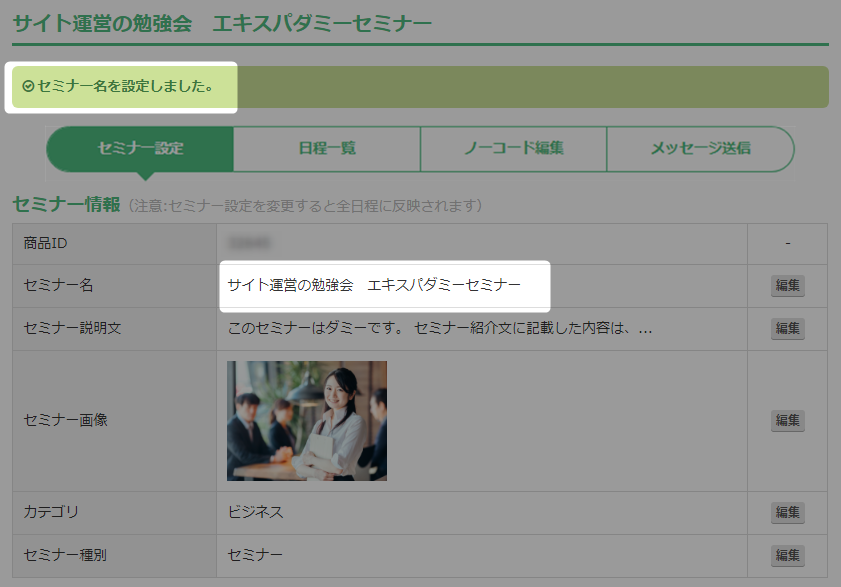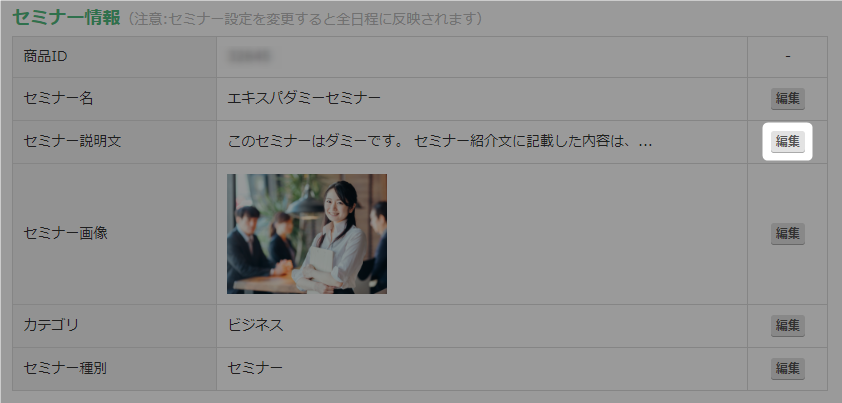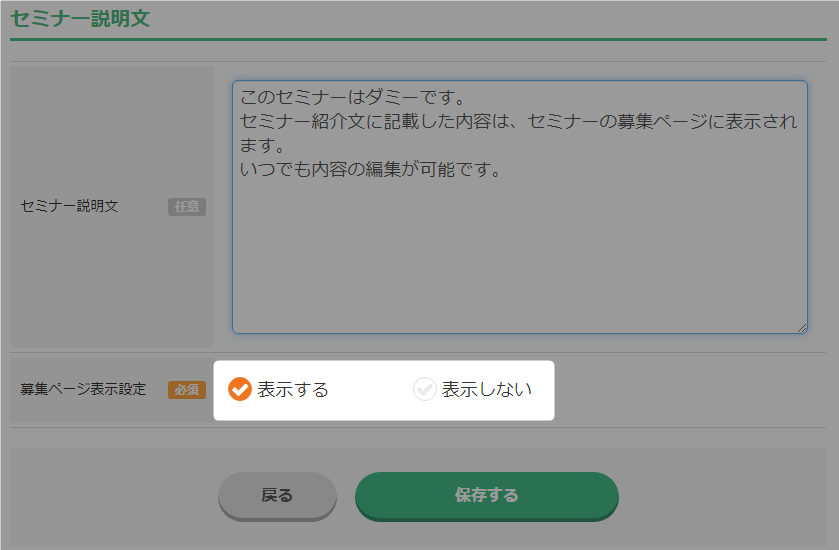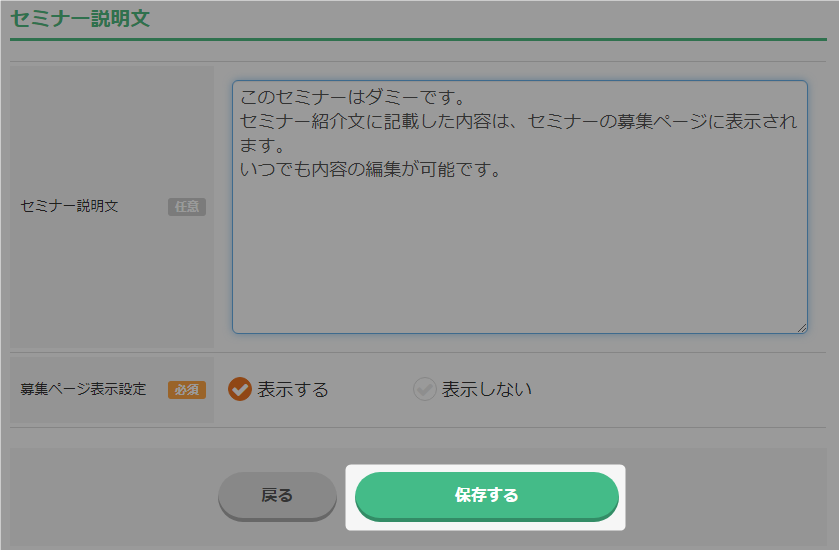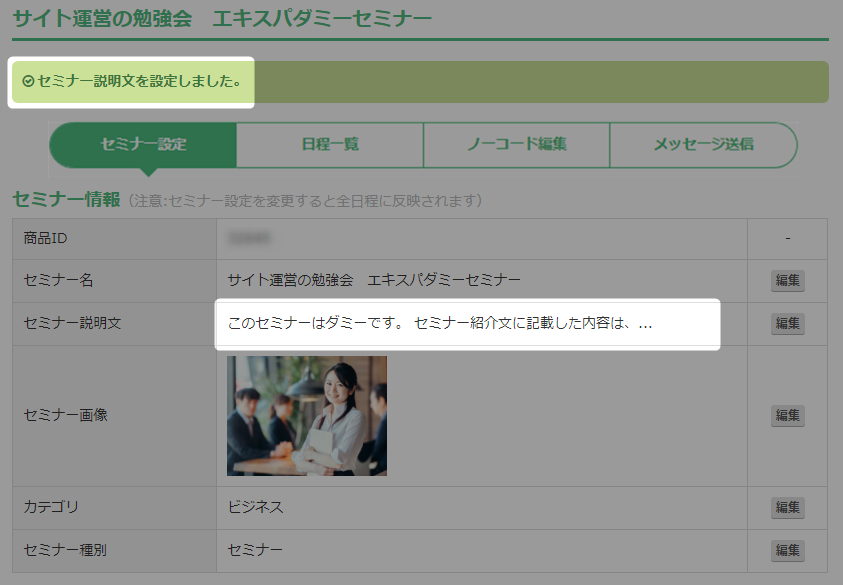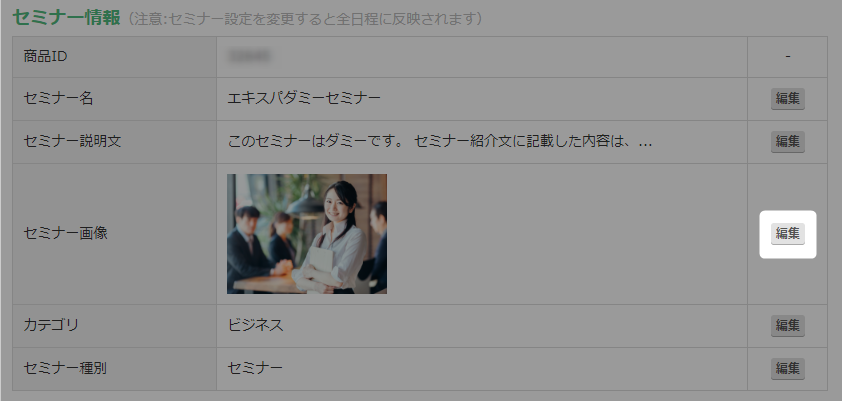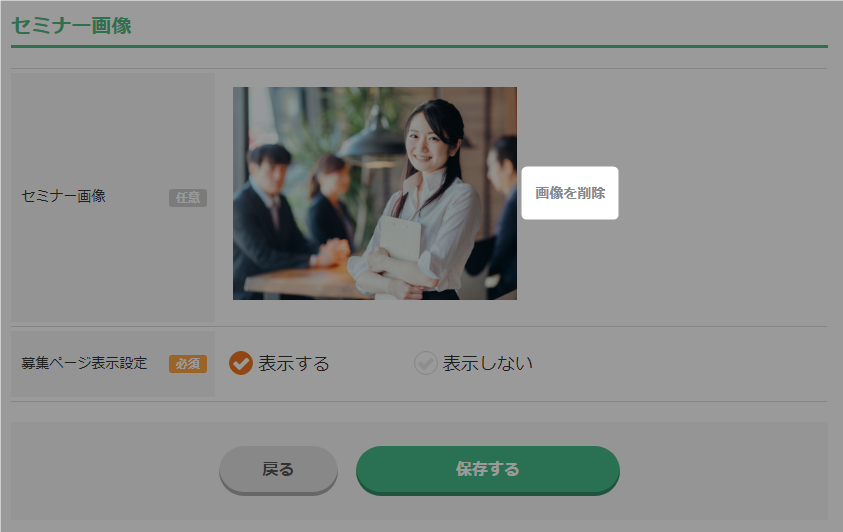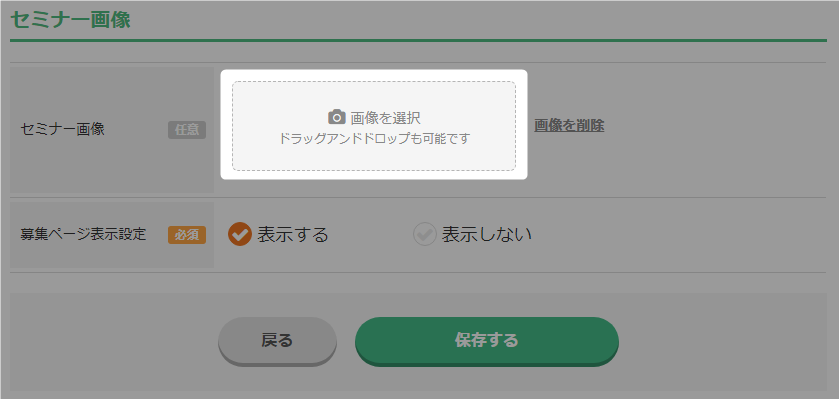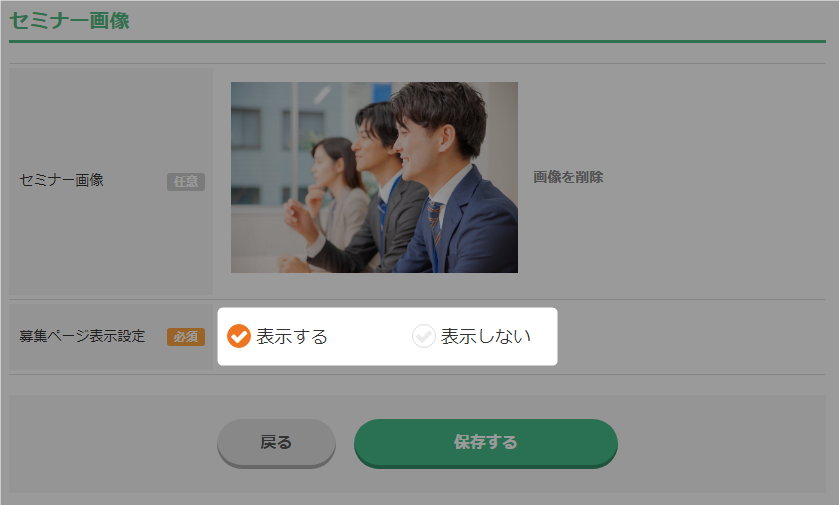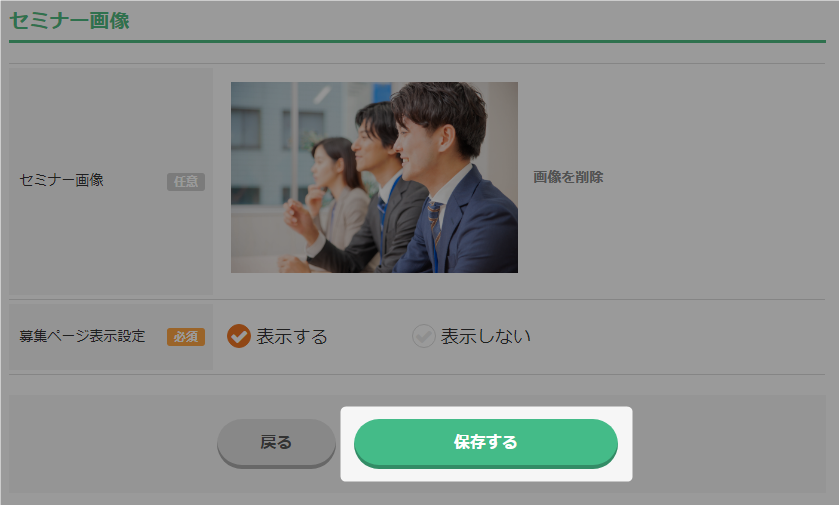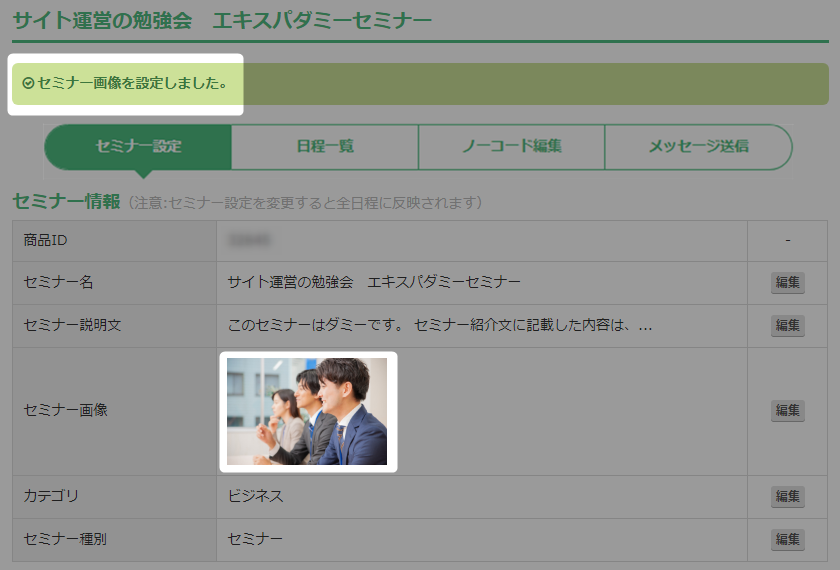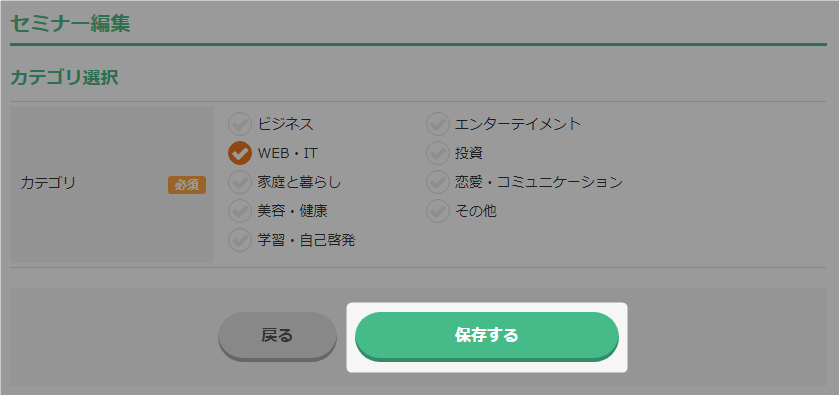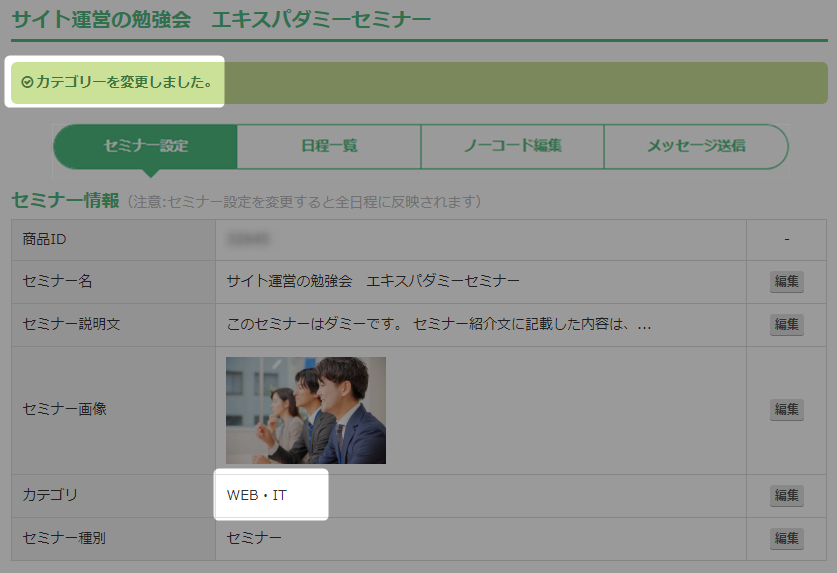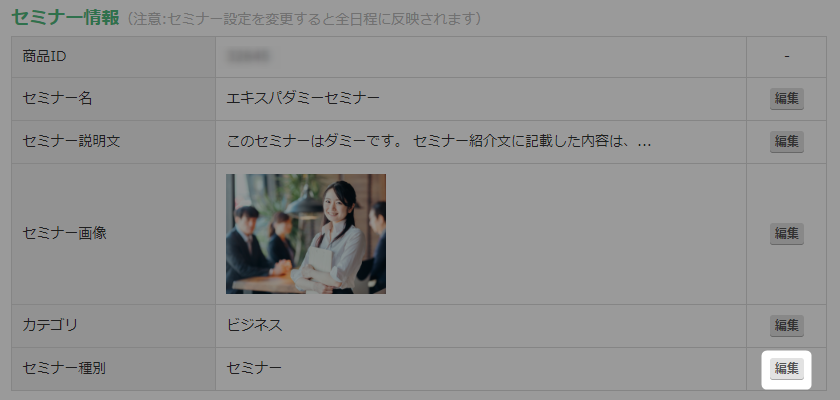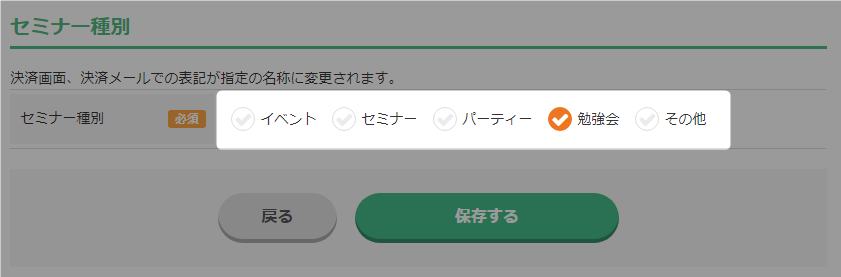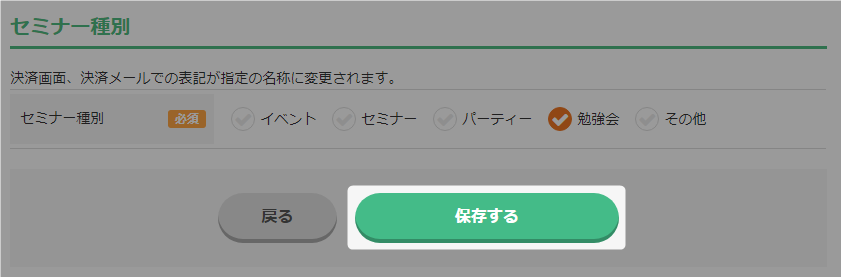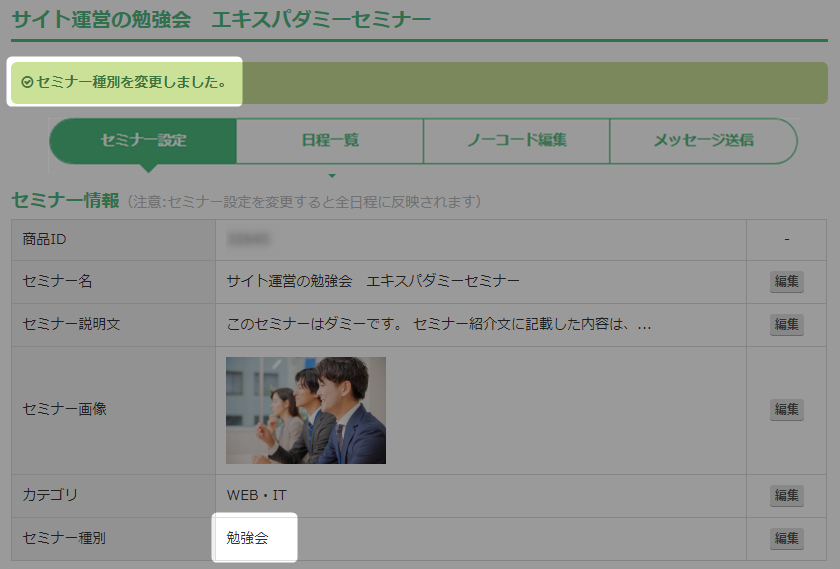セミナー設定画面の表示手順はこちら → 「セミナー設定」
セミナー情報の編集
シンプルモード・カスタムモード共通
セミナー情報の操作はシンプルモード、カスタムモード共通です。
操作画面はシンプルモードを例にとってご説明いたします。
操作画面はシンプルモードを例にとってご説明いたします。
検索ワード / #セミナー名変更 #セミナー名編集 #セミナー名非表示 #セミナー説明文変更 #セミナー説明文編集 #セミナー説明文非表示 #セミナー画像変更 #セミナー画像編集 #セミナー画像非表示 #セミナーカテゴリ変更 #セミナー種別変更 #セミナー情報変更 #セミナー情報編集